发布时间:2023-05-08 10: 09: 22
品牌型号:联想 YOGA 710
系统:Windows 10
软件版本:Guitar Pro 8
编写吉他乐谱时,需要在其中添加合适的和弦,使用Guitar Pro可以在吉他乐谱中写入和弦,今天要和大家分享的就是Guitar Pro怎么加和弦,Guitar Pro和弦扫弦怎么制作。
一、Guitar Pro怎么加和弦
编写乐谱时,和弦的添加非常重要,使用Guitar Pro为吉他乐谱添加和弦的操作可以参考如下叙述。
1.新建乐谱
在软件中新建一个乐谱,或者打开需要编辑的乐谱。
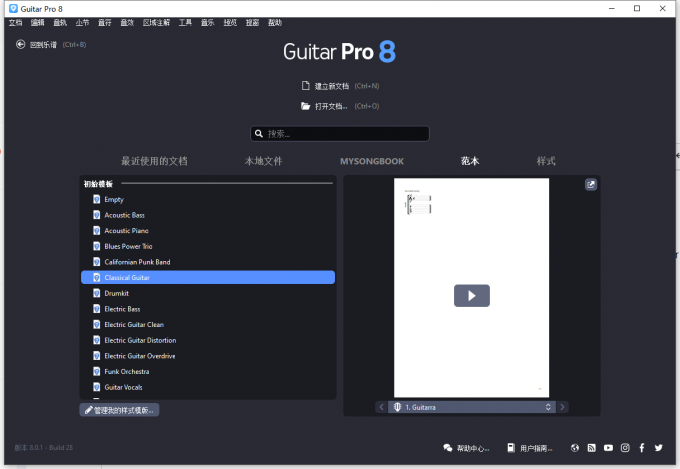
这里我们选择了一个较为基础的范本,点击乐谱右上角的小箭头可以进入编辑页面。
2.添加和弦
选择好乐谱基本信息,比如调号、拍号,就可以为其添加和弦了。
窗口左侧是编辑菜单,编写乐谱时使用到的元素基本都可以在其中找到,点击“和弦”,即可进入和弦窗口。
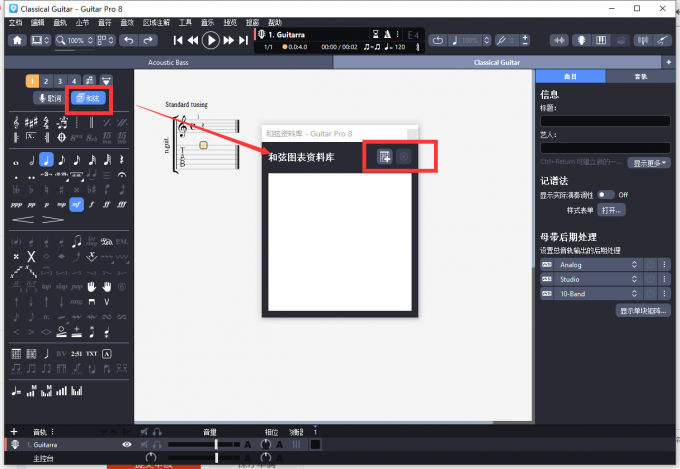
目前软件里没有和弦可用,需要用户自行添加设置,点击小窗口右上角的加号键,可以进入和弦编辑窗口。选择D调开始设置和弦,输入两个音后会在下方窗口弹出可选和弦,点击即可选择,六线谱上方是和弦的名称。
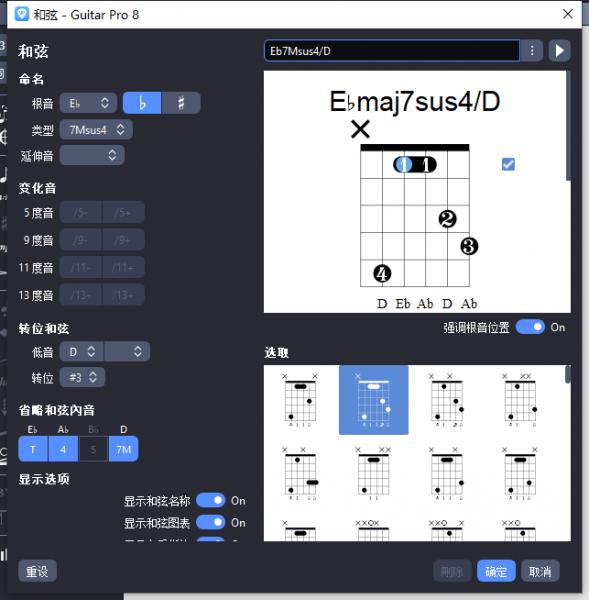
设置完成后,这个和弦就会出现和弦窗口中,点击即可将其添加到乐谱中。
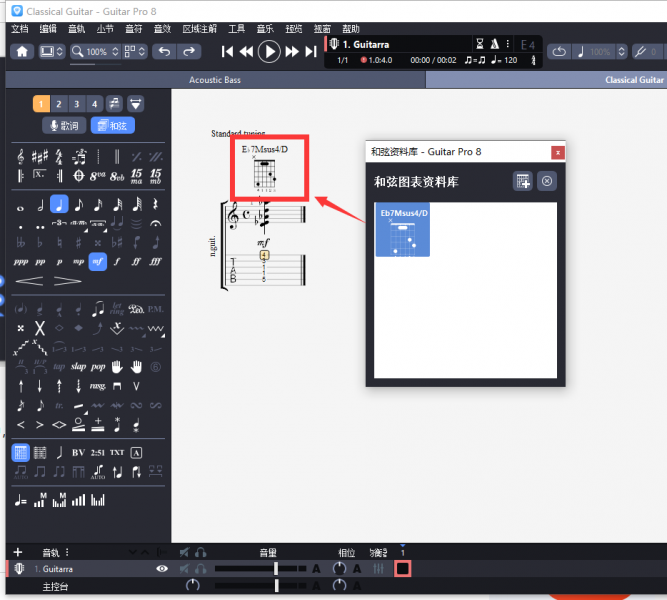
这就是为乐谱添加和弦的基本操作方法了,关键在于和弦的设置。编写吉他乐谱时,和弦往往能起到支撑作用,对于自己习惯使用的和弦,大家可以设置出来后将其保存,下次使用时直接添加即可。
二、Guitar Pro和弦扫弦怎么制作
扫弦是吉他演奏中常用的手法,这在Guitar Pro中也可以被表现出来。
在Guitar Pro 8的“音效”菜单下,有扫弦功能。
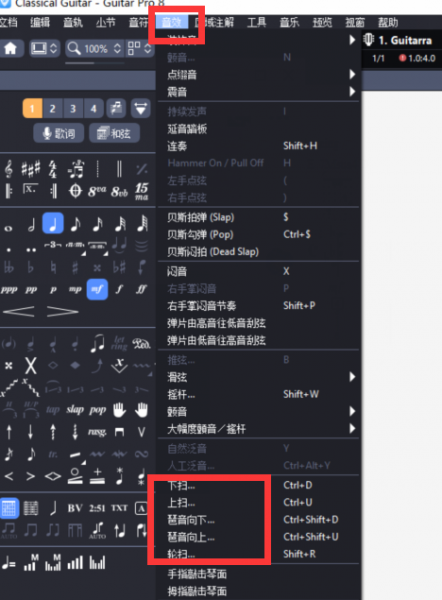
可以设置的有上扫、下扫和轮扫。
点击上扫,进入下一个窗口设置扫弦的音长和时间。
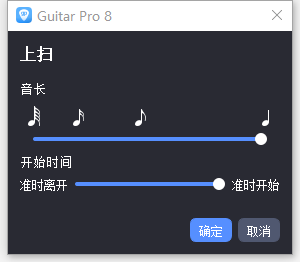
下扫的设置方式也基本类似。
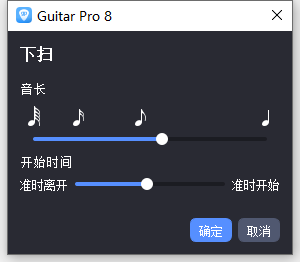
扫弦设置后,会在乐谱中直观体现出来,主要是在下方的六线谱上出现扫弦记号,如下图所示,就是添加了下扫的乐谱显示。

轮扫要更为复杂一点,需要设置的是轮指模式,不同模式下的轮扫效果是不同的。
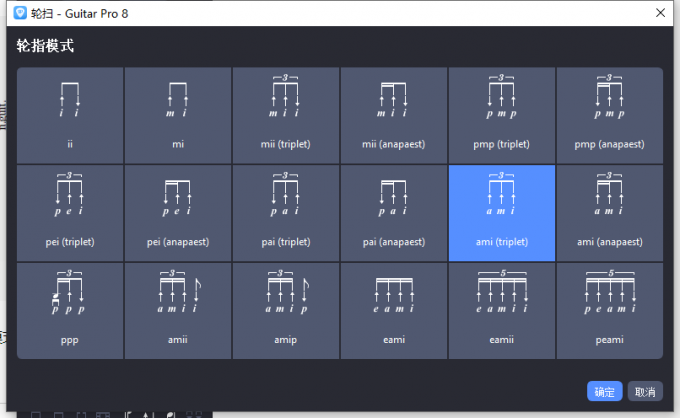
除了这种方法,在主界面左侧的乐曲编辑窗口,也可以为乐谱添加扫弦。左侧的音符栏中包括了常见的一些音符和乐谱记号,代表扫弦功能的两个键也在其中。
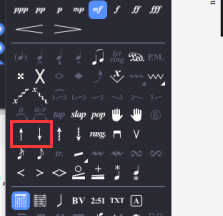
图中红框示意的两个符号是上扫和下扫,使用时需要将它们和旁边虚线的箭头符号区分,虚线状的箭头分别代表上琶音和下琶音。琶音也是和弦的一种弹奏方法,效果和扫弦类似但又有所不同,大家可以在具体创作中体会一下。
这就是今天要和大家分享的关于Guitar Pro怎么加和弦,Guitar Pro和弦扫弦怎么制作的基本方法,希望可以对大家有所帮助,更多软件资讯和案例分享欢迎进入Guitar Pro中文网站查看。
展开阅读全文
︾